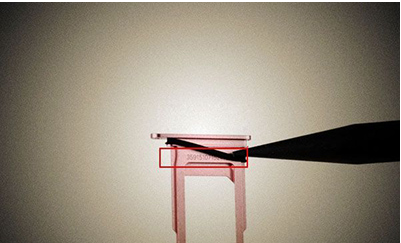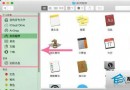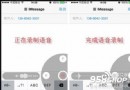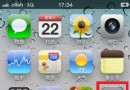升級OS X Yosemite無法連接網絡怎麼辦?
Q:因升級OS X Yosemite無法連接網絡怎麼辦?
A:雖然蘋果的系統好用,但是也不是一點問題都沒有的,部分Mac用戶在升級OS X Yosemite後發現了一系列無線網絡連接問題,包括Wi-fi連接丟失,網絡速度突然降低,連接無線路由後無法訪問外部網絡等。那麼該怎麼辦呢?

第一步.手動刪除網絡配置及屬性文件,並讓系統重新創建新配置
手動刪除涉及網絡配置的plist文件是你第一步應該采取的措施,這些方法即使在對付OS X系統最頑固的無線連接問題時通常都能奏效。
1、從無線配置中關閉Wi-Fi連接
2、打開Finder,使用快捷鍵Command+Shift+G打開路徑框,鍵入以下路徑:
/Library/Preferences/SystemConfiguration/
3、在打開的文件夾中找到如下文件
com.apple.airport.preferences.plist
com.apple.network.identification.plist
com.apple.wifi.message-tracer.plist
NetworkInterfaces.plist
preferences.plist
4、在桌面新建一個備份文件夾,將這些文件全部"移動"至該文件夾,以防萬一。
5、重啟後再次打開Wi-Fi
該方法會讓OS X強制重新創建無線配置文件,如果仍不能恢復正常。請繼續執行第二步。
第二步,創建一個新Wi-Fi網絡位置,並配置DNS
1、從系統配置中打開網絡配置
2、點擊網絡位置“Locations”下拉菜單,選擇“編輯位置”,點擊[+] 加號按鈕,自定義一個名字點擊繼續。
3、在“網絡名詞”中選擇你的無線網絡
4、點擊“高級”按鈕,切換至DNS標簽
5、點擊[+] 加號按鈕,鍵入固定的DNS服務器地址比如8.8.8.8
6、切換到硬件標簽,設置MTU數值為1453
7、點擊應用按鈕
重新運行一些需要網絡訪問的應用,測試無線連接是否已經恢復正常速度。
如果以上方法均失敗了,可以通過嘗試以下方法來重置DNS及Wi-Fi問題
第三步,通過終端工具卸載重置網絡DNS配置
1、通過實用工具或搜索工具打開“終端”Terminal,鍵入以下命令
sudo launchctl unload -w /System/Library/LaunchDaemons/com.apple.discoveryd.plist
2、敲擊return後鍵入管理員密碼
3、鍵入以下命令重置DNS配置
sudo launchctl load -w /System/Library/LaunchDaemons/com.apple.discoveryd.plist
4、敲擊回車等待完成
重新運行一些需要網絡訪問的應用,測試無線連接是否已經恢復正常速度。如果仍不能恢復,則建議采用清潔安裝Yosemite系統的方式。
- 上一頁:如何給iPhone6貼膜?
- 下一頁:iphone6虛擬home鍵怎麼設置?